와이드뷰 삼탠바이미 아니 중소바이미/구글티비와 아이폰 미러링하기
/
중소바이미-32“
구글tv와 아이폰 미러링
좀만 더 좀만 더 하다가 이지경까지 왔습니다
취미 겸 재미로 영상을 조금 찍고 있는데요
뭘 만들고 조립하는 걸 찍다보니 확인하면서 찍어야겠더라고요?
폰으로 찍으니 미러링하면 되겠지 했는데
미러링 할 모니터가 없고요 티비는 미러링은 되지만
모니터 회전이 안되고요
포터블 모니터를 찾아보는데 아이폰 호환이 안된다하고
미러링케이블이 필요하다하고
근데 싸지가 않은거에요?
이 돈이면 스마트모니터를 사겠네 하다가
삼탠바이미를 들였다는 핑계를 길게 늘어놔봤습니다
와이드뷰 삼탠바이미
삼성모니터도 아닌데
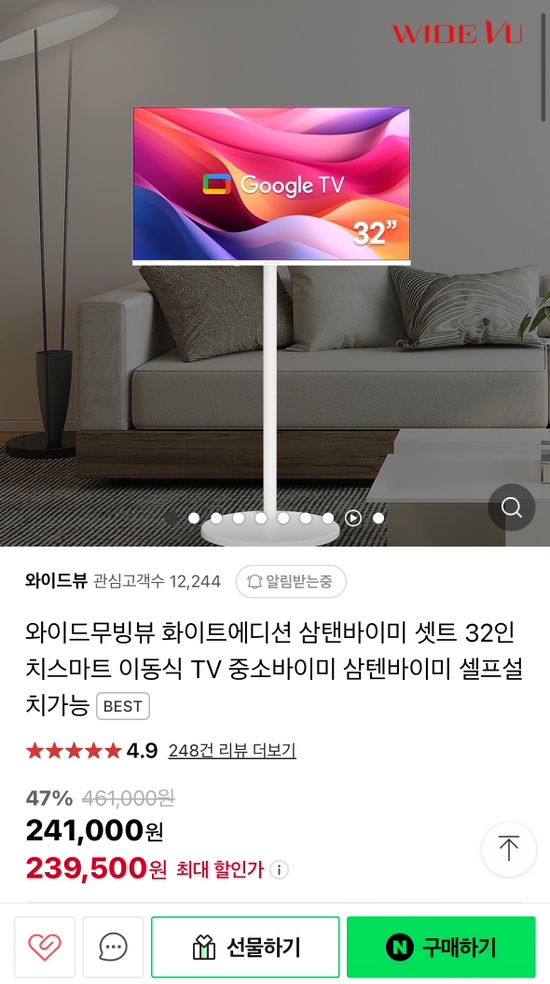
이것이 제가 산 제품이고요
모니터에 스탠드까지 포함된 금액이에요
결론부터 말하자면 32인치는 좀 크군..
이지만 뭐 또 나쁘지만은 않네요-
27인치가 더 비싸서 몇만원 줄이자고 산게 32인치입니다
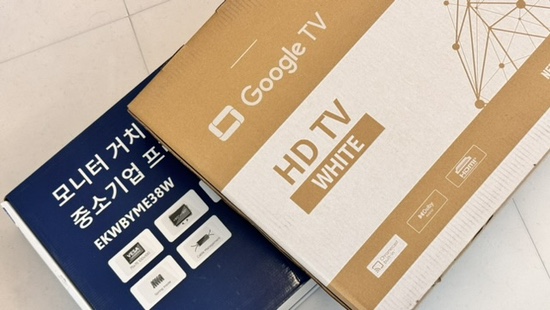
큰 박스가 두개!
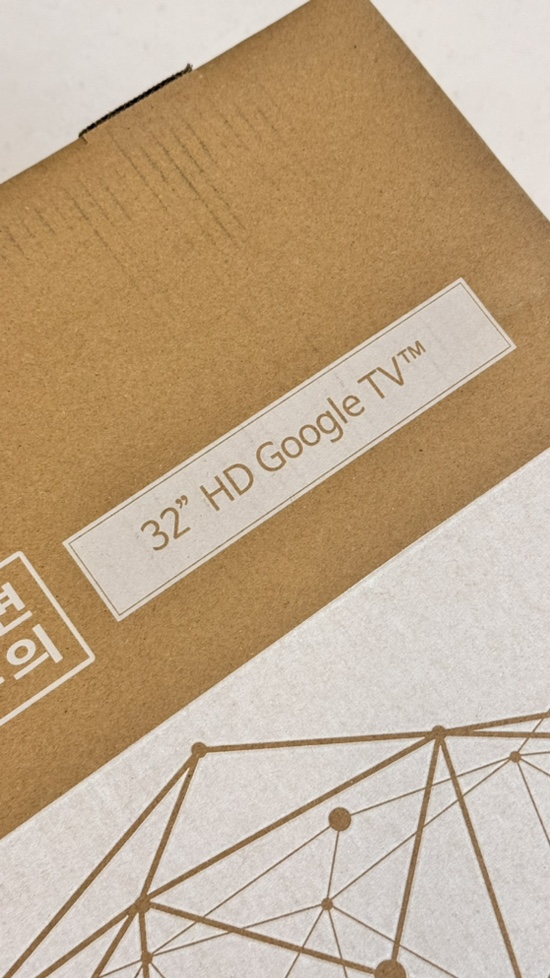
삼탠바이미 검색하면 m5인가? 그 모니터가 많이 나오던데
여기는 와이드뷰 상호가 박힌 구글티비모니터에요
그래서 이건 삼탠바이미 아니고 중소바이미??
생각보다 가벼웠어요


그리고 이동식 거치대!
10kg으로 바닥원판 무게가 다하는거 같아요
쓰러질 걱정이 없습니다


원판 바닥쪽에 바퀴부터 조립!
돌려끼우는게 아니고 그냥 눌러줬어요
뻑뻑한게 무게를 실어 누르면 들어가더라고요
빠질 일이 없어보여요
집에 매트가 깔려있어 바퀴의 기능을 제대로 하지 못해 아쉬워요
제품이 아쉬운게 아니고 제 마음이



스탠드 봉은 볼트 홈이 위쪽으로 가도록
케이블 홀은 바깥쪽을 향하게 해서 조립합니다
어렵지 않더라고요?!
신랑 못기다리고 냅다 조립부터 하는 사람 나야나

모니터를 거치할 목까지 조립 끝!
별거 없어서 금방 끝났어요

그리고 모니터 개봉!
스탠드보다 가벼워서 세상 편하고요



기존에 모니터에 달려있던 나사를 풀고
스탠드 박스에 들어있던 모니터 브라켓을 장착!
나사는 3종류가 들어있는데 여기엔 m6 볼트가 쓰였어요
설명서에는 와샤도 끼우라고 되어있는데 맞지 않아요
그냥 볼트로만 채워주시면 됩니다!
혹시나하고 고객센터에 문의했는데 역시나였어요
곧 설명서 수정한대요


모니터를 스탠드에 끼울때는 주황색의 장치를
세로로 열어둔 뒤 끼워주세요
장착 후에 가로로 돌려 잠궈줍니다

완성!!
티비 옆에 티비라니 기괴..
영상촬영할 때 쓸 확인용모니터이면서
가끔 애들 보여줄 티비용이기도 하고
내 컴퓨터 보조모니터도 되어줄 녀석?

다 좋은데 좀 뒤로 가줄래..?
예상은 했는데 이럴라고 산건 아니야
큰 티비 놔두고 왜 여기와서 이러는 걸까..
현재 하원하면 둘째가 이걸로 블루이 틀어달라고 요청중
내껀데?!
거실엔 잠깐 둔건데..?
구글티비와 아이폰 미러링하기
앱설치로 끝
중소바이미까지 오게된 시작이
아이폰 미러링 모니터를 찾는것이었는데
아니.. 미러링이 안되는거에요.. 목록에 왜 안뜸?!
케이블 없이 쓰려고 내가 이거 산건데 으잉?
그래서 정 안되면 아이폰 미러링 되는 동글같은걸 사야하나
검색하다가 구글티비에 앱만 깔면 된다더라고요??
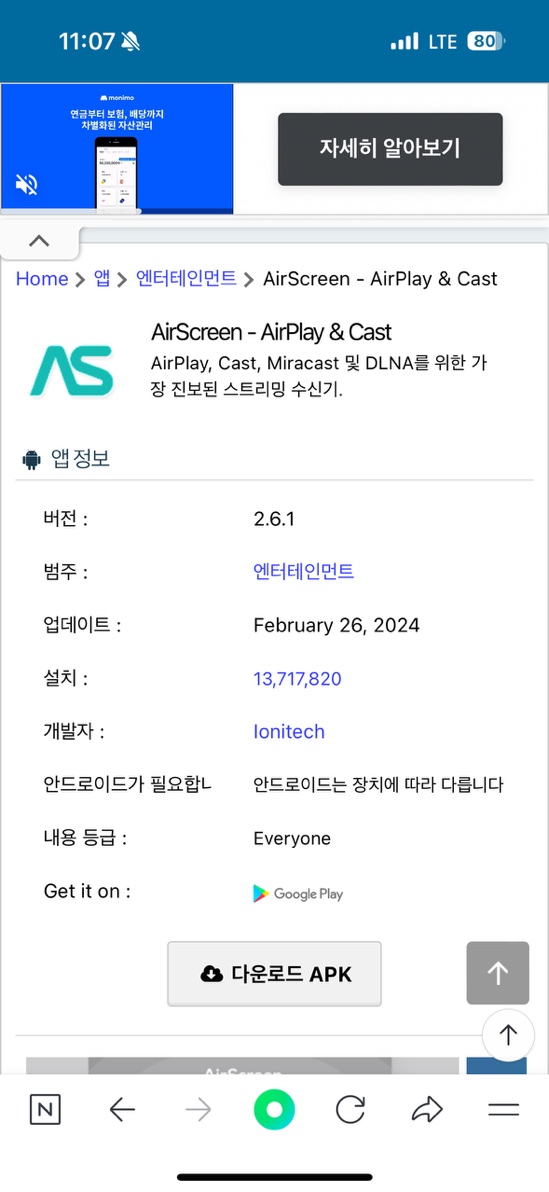

구글티비에서 검색으로
Airscreen 만 검색하면 됩니다
첫번째에 뜨는 Airscreen-Airplay&Cast
위와 같은 로고의 앱을 깔면 끝!!
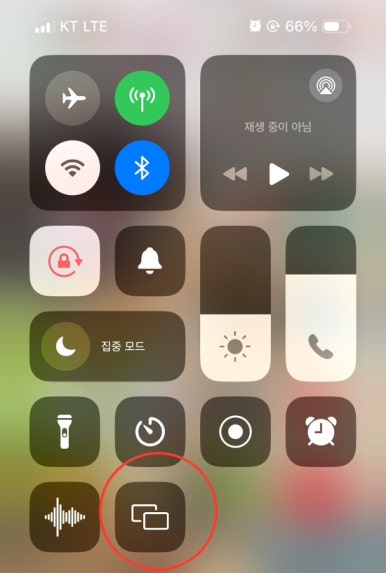
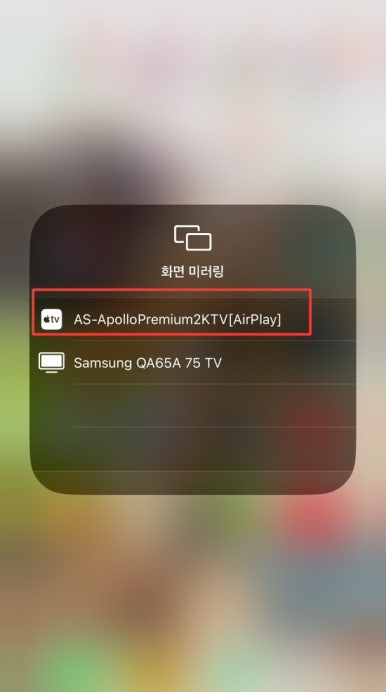
같은 와이파이에 접속되어있어야 하는거 기본이구요
앱을 실행하고 아이폰 미러링에서
AS 어쩌고를 눌러주면 끝!??
이 어플을 알고 보니
집에 굴러다니는 갤탭 a시리즈에 이걸 깔고 썼으면 됐을거 같지만
옛날거라 버전이 안맞아 안될거라고 생각해버리기로 했습니다
아몰랑?
일을 저지르기전에 충분히 알아보자라는 교훈을 남겼으니
괜찮았던 소비로 정신승리
조아쒀!!!
#삼탠바이미, #중소바이미, #와이드뷰
#멍청비용인것같지만_만족소비라고_정신승리
#좋다고생각하면좋은것이다
#행복하다